皆さん こんにちは!
Chromebookを購入しようと検討している場合では、毎日の日常生活で、Googleアプリをよく利用しているのか?がポイントになります。
このパソコンは基本的にウェブブラウザのGoogle Chrome で何でもかんでも行うパソコンに該当するからである。とはいえ、Androidアプリにも対応しているので厳密に言えば、Androidアプリも利用できます。
とはいえ、基本的にはChromeがメインになるため、毎日の日課でもあるパソコンでの作業が全てGoogle Chromeで完結できるのか?できないのか?が基準になると思います。
仮に、Chromeで完結できるのであれば、Chromebook本体は比較的に安価で購入できるため、お財布との相談も必要ないと思います。
今回の記事は『Chromebook Googleアプリのみ使用なら活用できる!便利な使い道の1つ』についての内容になります。
参考になるのか?分かりませんが、最後まで読んで頂けると幸いです。
Chromebook Google Chromeがメインのパソコン
Chromebookは、Chrome OS を搭載しているノートパソコンになります。ウェブブラウザのGoogle Chromeで全ての作業を完結するパソコンになります。

Chromebook 特徴
Chromebookの特徴としては、オフラインでも利用できますが、基本的にはインターネットが利用できる環境で使うパソコンに該当します。
というのも、データはクラウドに預ける仕様になるため、オフラインで使う場合では本体ストレージに格納してあるデータを利用する事になります。
Chromebookでは基本的に本体ストレージは少なめになっている場合が多いですし、一時的に保管する役割なので、ずっとデータを格納しておく利用方法には向いていません。
Androidスマートフォンと連携できる
① ログイン
ChromebookではAndroidスマホと連携してログインする事ができます。この場合はSmart Lock解除にてログインとなります。このログイン方法を利用する場合は、予め設定変更が必要になります。
② 通知
AndroidスマホとSmart Lock解除の設定をしている場合では、ChromebookからAndroidスマホを操作できます。
といっても実際に操作できる機能は少ないので、あまり期待し過ぎるとギャップが大きくてガックリする展開になります。
Google Chromeメインのパソコン
このパソコンはとにかくChromeで何でもかんでも全ての作業を行うPCに該当するため、全ての基本はGoogle Chromeになります。
Chromebookにログインすると、真っ先にChromeが起動するのでデスクトップ画面は表示されません。ウィジェットなども利用したい場合もありますが、Chromeにて実現するといった感じになります。
あと、PC周辺機器のUSBハブ、マウス、キーボード、USBメモリも利用できます。
Chromebook Chromeで利用できるアプリ・機能
ここでは、ウェブブラウザのChromeで利用できるGoogleアプリについての紹介になります。
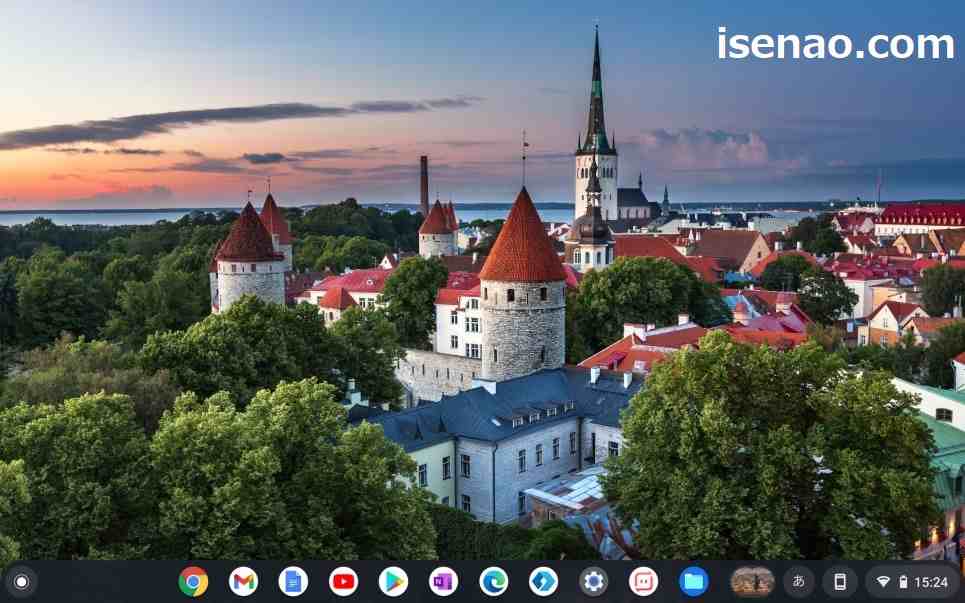
Chrome 検索便利ツール
Chromeでは、検索して便利に使えるツールも充実しています。拡張機能で機能を追加しても良いですが、そこまでしなくても普通にウェブ検索して利用できる便利ツールを使った方が逆に便利に感じます。
その理由としては、意外と高機能だからです。例えば、拡張機能の電卓を追加した場合ではシンプルな電卓だったりするのですが、ウェブ検索を利用した場合では本格的な電卓を利用できるといった感じ。
これならば、普通に使っても問題ないレベルですから、ウェブ検索で利用できる機能の方が便利に感じます。
因みに、電卓だけでなく、翻訳、ドル、天気といった単語を入力して検索すると利用できます。
Chrome 利用できるアプリ
Chromeのアカウントの左横にあるアイコン(Googleアプリ)をクリックすると、Chromeで利用できるGoogleアプリの一覧が表示されます。
ここで表示されているGoogleアプリはChrome上で利用できるアプリになります。よく利用しているアプリもあれば、全く使った事がないアプリも含まれています。
Chromebookでは基本的に、Chrome 及び Chrome上で利用できるアプリをメインに利用する事になるため、全く利用していないアプリも使える物があれば使った方が良いと思います。
Chrome ブックマークバー
Chromeを便利に活用する場合では、ブックマークバーも避けて通れません。フォルダも作成できますし、種類別に分けてピンポイントで目的のウェブサイトにアクセスできるので便利に使えます。
Chromebook 足りない機能はChrome拡張機能で追加
ここでは、Chrome標準機能だけで満足できない場合はChrome拡張機能を追加して利用できるについての紹介になります。
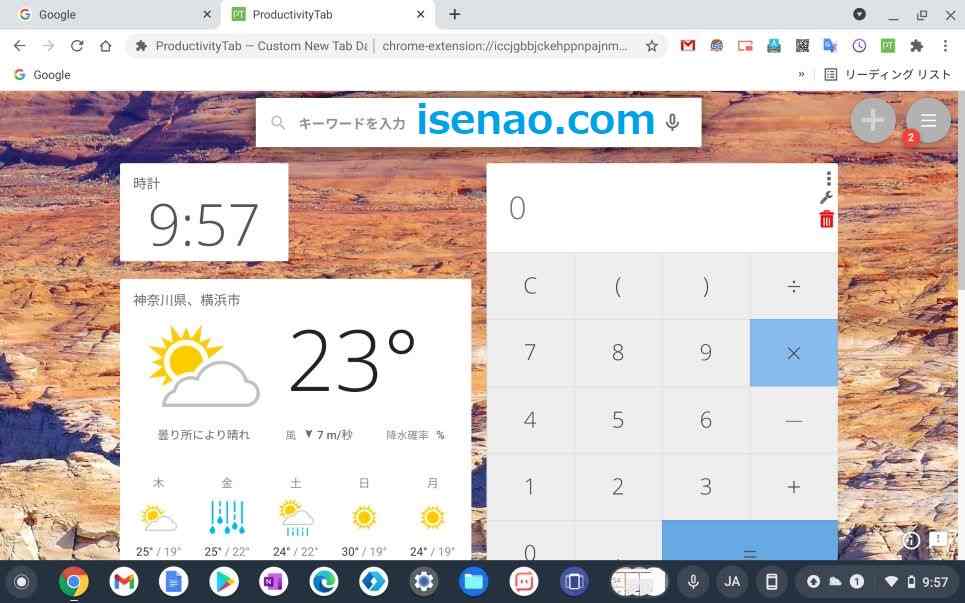
標準機能で対応できない場合
① ダークモード
ウェブブラウザのGoogle Chrome 標準機能でもダークモードに対応していますが、あくまでも検索結果に対してのダークモードになるため、Googleアプリには対応していません。
せっかくダークモードを利用するのですから、検索結果だけではなく、アプリにも対応したいと考えると思います。このような場合では標準機能では対応できないのでChrome拡張機能を利用した方が良いです。

② ウィジェット
iPadやスマートフォンではウィジェットが利用できますが、Chromebookでは基本的にウィジェットに対応していません。
でも、Chrome拡張機能を利用すると、ウィジェットをChromeで利用できるようになります。

③ 追加できる魅力
このように、標準機能では実現できない事でも、拡張機能を利用する事で、対応できるようになる場合があるため、足りない機能は必要に応じて追加できるのがメリットに感じます。

Chrome ウェブストアで拡張機能追加
足りない機能をChromeに追加する場合では、どこで行えば良いのか?も知っておく必要がありますが、これはChromeウェブストアにて追加します。
画面右上にあるChromeメニューを開いて、その他のツールから拡張機能に進んだ上で、拡張機能のメインメニューを開くとアクセスできます。
Chromeからでもアクセスできますし、ウェブ検索でもアクセスできます。どちらか?自分にとって最適に感じる方法でアクセスするのが良いと思います。
利用していない拡張機能
Chrome拡張機能をChromeに追加しても全く利用していない機能も実際にあると思います。このような機能は整理整頓した方が良いです。
拡張機能のページを開いて削除しても良いですし、拡張機能のアイコンを右クリックして削除する事もできます。
Chromebook Google アプリのみ使用なら上手く活用できる
ここでは、Googleアプリしか使わない活用方法であれば、十分にChromebookを活用できるについての紹介になります。
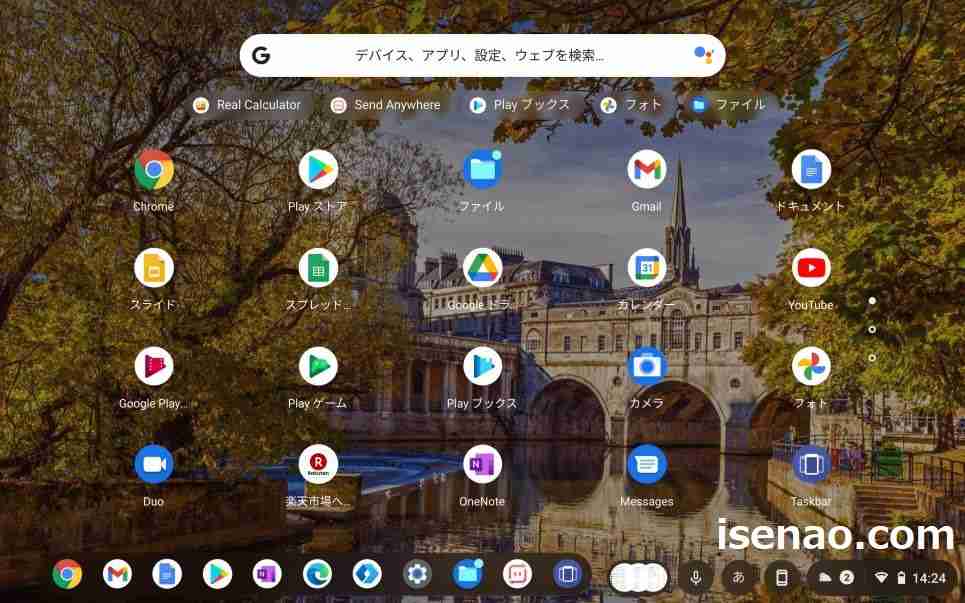
Office互換アプリ
Officeアプリと言えば、Microsoft Office になりますが、「Google ドキュメント、スプレッドシート、スライド」はOffice互換アプリに該当します。
いつもMicrosoftのOfficeを利用している場合でも、Googleアプリで対応できます。とはいえ、100%互換ではないので、その辺が気になる要素となります。
Googleアプリしか使わない利用方法
毎日の日常生活において、パソコンを利用していると思いますが、この場合では色々なアプリを使っていると思います。特に生活する上で必須となるのがOfficeアプリ、ウェブブラウザは必須になるのかな?
仮に、これらの一連の作業が全てGoogleアプリに特化している場合では、Chromebookを利用する価値があります。何せ、全てGoogleに依存している状態になるため、何をするにも便利に使えます。
Chromeで利用できるアプリはOffice互換アプリだけではなく、Youtube、Gmail、カレンダー、マップ、Googleドライブも含まれますから、本当にこれしか利用しないのであれば、うまく活用する事も容易です。
Googleアプリで代用できる場合
いやいや、普段、パソコンで利用しているアプリはGoogle系を利用していない場合も当然の事ですが実際にあると思います。
この場合でも、Google系アプリを利用して代用できる場合も実際にあります。操作方法は異なる場合が多いので、最初から覚え直す手間が発生するのがデメリットになりますが、この場合でもChromebookを上手く活用できると思います。
但し、実際に活用できるのか?は、個人差があるため、一概には何とも言えません。その理由としては、操作性がどこまで熟知しているのか?も関係してくるからです。
Chromebook活用は、よく使って使い慣れてからの話になると思います。


コメント